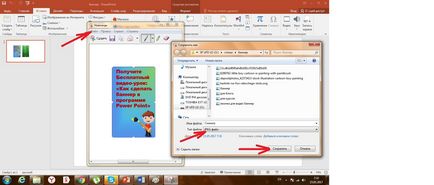Despre tshumel și terminat de formare Alena Serbina "Crearea unui blog 3.0." În trecut s-au rămas îndoieli și neliniști "Va funcționa sau nu?". Sa dovedit. La toate sa dovedit. Am învățat să scriem primele articole, știm cum să punem un formular de abonament și un banner. Și cum să faci acest banner nu este cunoscut de toată lumea.
Din toate motivele, nu poți să te întorci la freelancer. Nu întotdeauna există un bun specialist, iar bunăstarea financiară în zilele noastre este un lux. Deci, o vom face singuri.
Să începem cu cel mai simplu - un banner static.
Pentru informații, cele mai populare tipuri de bannere:
Parametrii viitorului banner pot fi determinate de un tabel cu mărimi standard. Tabelul este ușor de căutat în orice browser. Pentru un blog 100kursov, bannerul ar trebui să aibă o dimensiune specifică de 240x400.
Cum să faci un banner în Power Point
Acest program este inclus în pachetul de instalare Microsoft Office. Prin urmare, este aproape pe fiecare calculator. Mergeți la START, apoi la toate programele și căutați folderul Microsoft Office. Dacă computerul are un Power Point, acesta se află în acest dosar.
Power Point este un program pentru crearea de prezentări, deci are o dimensiune fixă de diapozitive. Pentru a face un diapozitiv de orice dimensiune, de exemplu 240x400, nu funcționează. Puteți seta mărimea banner-ului viitor, după cum urmează.
În bara de căutare a browserului scriem interogarea: "imagini". Specificați dimensiunea de 240x400. " Și ne salvăm pe calculator orice imagine cu parametrii necesari. Apoi, căutăm o imagine tematică a bannerului și, de asemenea, îl salvăm.
Mergem în Power Point. În meniul de sus, accesați fila HOME, CREATE SLIDE și selectați diapozitivul gol în aspect. În fila INSERT, selectați DESENELE și încărcați fotografia 240x400.
Apoi, în aceeași filă INSERT găsim secțiunea FIGURA și selectăm dreptunghiul. Puneți cursorul în colțul imaginii și țineți apăsat butonul stâng al mouse-ului pentru a schimba imaginea descărcată. Dreptunghiul de dimensiunea de care avem nevoie este fundamentul viitorului banner.
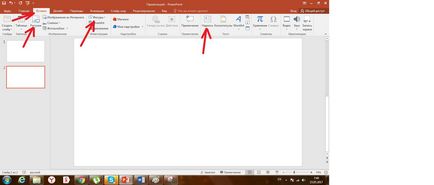
În secțiunea MAIN a umplerii figurii, selectați gradientul, apoi direcția gradientului și culoarea gradientului.
Accesați fila INSERT și încărcați o imagine tematică. Ștergeți fundalul.
Ajustăm imaginea pentru a se potrivi cu marcatorul de colț. Instalați pe banner.
Reveniți la fila INSERT și selectați TEXT. Noi scriem textul bannerului. Țineți apăsat butonul stâng al mouse-ului, selectați și setați dimensiunea fontului și culoarea textului.
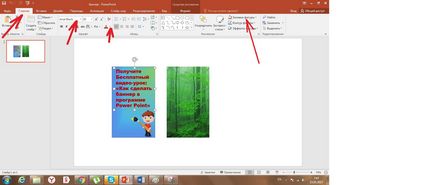
Apoi, utilizați programul de foarfece pentru a face o captură de ecran a bannerului nostru și a le salva în format jpeg.